A diferencia de los circuitos hidrónicos, los circuitos de fontanería son circuitos abiertos con puntos de consumo.
En estos circuitos, los elementos comunes son:
1. Elementos terminales como sanitarios, duchas, lavabos, etc.
2. Tuberías rígidas de materiales distintos
3. Tuberías flexibles para la conexión con elementos terminales
4. Elementos de unión y derivación como codos, tes y reducciones.
5. Accesorios para la regulación
6. Equipos de acumulación
Será muy importante pues, tener una buena biblioteca de familias MEP, para la ejecución de proyectos de instalaciones.
PASOS A SEGUIR PARA EL MODELADO DE UNA RED DE FONTANERIA
Los distintos pasos a seguir para conseguir un modelado eficiente de fontanería son los siguientes:
1. Posicionamiento de elementos terminales en el modelo
2. Creación de sistemas lógicos
3. Modelado de tuberías
4. Control de sistemas y desconexiones
5. Coordinación
6. Generación de documentación
En este post, explicaremos los cuatro primeros pasos:
1. Posicionamiento de elementos terminales en el modelo
– Estos elementos podrán colocarse tanto en planta, 3D o sección.
– Es importante la previa elección de la familia y el tipo correspondiente, antes de su colocación en el modelo.
– Es necesario controlar del desfase del elemento respecto el nivel de base.
– Una vez ubicado el elemento, el software presenta posibles opciones tales como:
– Etiquetar al colocar:
– Rotar después de colocar:
– Respecto a la colocación de familias hospedadas existen 3 tipologías de colocación
– Colocación en cara vertical: se posicionarán en muros y se definirá un desfase para controlar su altura.
– Colocación en cara: colocación del elemento en techos o suelos.
– Colocación en plano de trabajo: colocación del elemento en niveles o rejillas.
Por otro lado, las familias que se colocarán en un proyecto de instalaciones, serán familias MEP, es decir, familias que dispondrán de conectores. Estos elementos permitirán conectar estas familias a la red modelada, además de permitirla formar parte de varios sistemas, tantos como conectores de diferente clasificación contenga.
Haciendo referencia a la colocación de un conector de tubería en una familia, se deben de definir correctamente los siguientes parámetros para una correcta interacción de la familia dentro del sistema.
1. Configuración del Flujo:
a. Calculado: el valor del flujo se calcula según las condiciones del sistema
b. Predefinido: Se define un valor concreto en el parámetro de Flujo
c. Unidades de accesorio: Se define un valor para el elemento, que posteriormente según el método de conversión del sistema de clasificación, se convertirá en un valor de flujo.
d. Sistema: Se prioriza las unidades del sistema.
2. Dirección del flujo:
a. Entrante: Cuando la dirección del flujo tenga como dirección la entrada al elemento.
b. Saliente: Cuando la dirección del flujo tenga como dirección la salida del elemento.
3. Clasificación de sistema: Será necesario definir correctamente el sistema saliente de cada uno de los conectores de tubería. De esa manera la familia interaccionará correctamente con todos los sistemas modelados de tuberías, y generará también correctos sistemas de manera automática.
Por último, en el caso de recibir un proyecto donde ya exista una distribución de terminales, como puede ser el caso de recibir un proyecto de arquitectura con los sanitarios también modelados, una correcta forma de colocar las familias MEP propias de un modelo de instalaciones aprovechando las existentes en arquitectura, sería con la utilización de la herramienta Copiar y Supervisar.
Para que esta herramienta funcione correctamente, las familias a copiar del modelo linkado no deberán tener anfitrión y, por otro lado, ambas deberán tener los mismos puntos de inserción.
El procedimiento para el uso de esta herramienta es el siguiente:
1. Selección del Link a partir de la casilla Copiar/Supervisar en la paleta de Colaborar.
2. Entrar en la casilla de Configuración de coordinación y en ella decidir la categoría a copiar. Una vez seleccionada, en el desplegable de Comportamiento de copia, se seleccionará permitir copiar por lotes y finalmente, en el desplegable de Comportamiento de mapeado, seleccionar Especificar mapeado de tipo.
3. Seleccionado Especificar mapeado de tipo, se abre un desplegable bajo la categoría elegida, lo que permite el mapeado de las familias y sus distintas tipologías. Ahí, se decidirá pues, que familias MEP se copiaran en el modelo de instalaciones.
4. Una vez guardada la Configuración de mapeado, clicando en la casilla de copiar por lotes, se habrá finalizado el procedimiento y ya se dispondrá de todos los elementos copiados, correctamente posicionados en el modelo.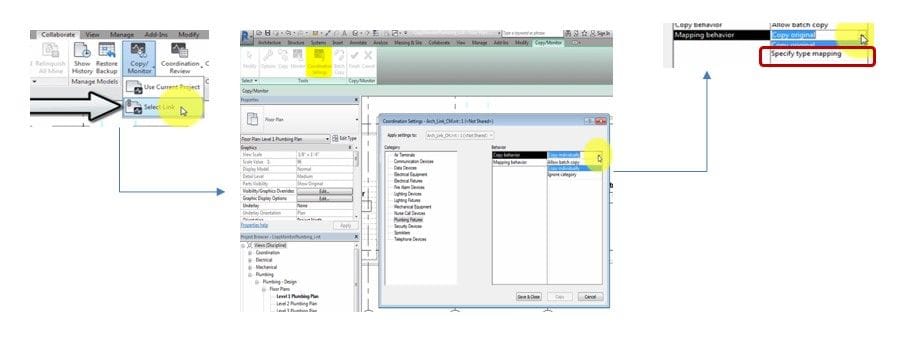
2. Creación de sistemas lógicos
Como ya se ha comentado en el post anterior referente a la configuración de un proyecto MEP, un sistema es un conjunto de elementos MEP conectados y clasificados de tal manera que definan la función por la que han estado diseñados.
– Agua caliente doméstica
– Agua fría doméstica
– Sanitario
Estas son las 3 clasificaciones a partir de las que se definirán todos los tipos de sistema de suministro de agua fría o caliente y de desagüe, dependiendo de las necesidades del proyecto.
Existen 2 formas para la creación de un sistema_
1. Colocación de todos los aparatos sanitarios y la conexión de estos a tuberías.
2. Adición de los terminales a un sistema, con la herramienta “Tuberías».
En este caso se deberá elegir cual es el sistema que queremos crear dependiendo de las distintas clases de conectores que exista en las familias seleccionadas. Por ejemplo, si se quiere generar un sistema a partir de un sanitario y una ducha, los posibles sistemas a crear serán de agua fría doméstica o saneamiento.
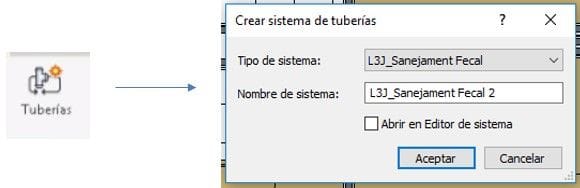
3. Modelado de tuberías
Revit presenta la opción de poder generar redes de fontanería de manera automática, con la herramienta Generar Diseño.
El procedimiento para que el diseño que nos ofrece sea lo mas cercano al modelado final, es el siguiente:
1. Verificación de diámetros: verificar el tamaño de cada uno de los conectores de las familias que conforman el sistema.
2. Creación de sistemas: Generación de un sistema a partir de la selección todos los elementos terminales que vayan a pertenecer al mismo.
3. Soluciones: En la paleta de Generar diseño, se podrá elegir qué tipo de solución es la más cercana a la definitiva. Seguidamente, dentro de la pestaña configuración, se definirá la altura de la tubería principal (color azul) y las ramificaciones (color verde).
4. Edición del diseño: Personalizar una solución de diseño, moviendo las líneas de diseño.
5. Modificación del diseño: Una vez aceptado el diseño automático, se realizarán todos los ajustes necesarios para que el modelo cumpla con las necesidades del proyecto, obteniendo de ese modo el diseño definitivo.
4. Control de sistemas y desconexiones
El Navegador de sistemas es una herramienta eficaz para la búsqueda de todos aquellos elementos que no estén asignados a ningún sistema, además de permitir un control de todos los sistemas que se han creado en el proyecto.
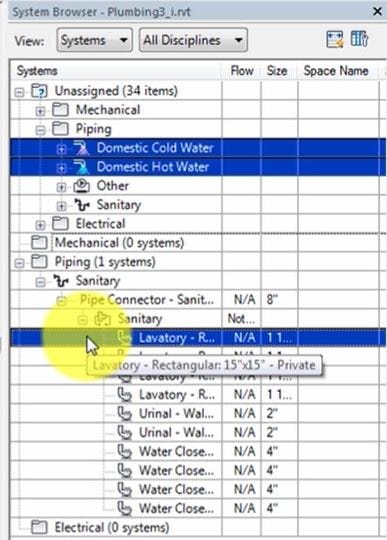
La estructura de esta herramienta es la siguiente:
1. Muestra todos aquellos elementos que no estén asignados a ningún sistema “Unassigned (34 items)”.
2. Dentro de Unassigned, se diferencian los elementos no asignados según el tipo de conectores que contengan. Hay que tener en cuenta que un mismo elemento podrá tener distintos tipos de conectores y por lo tanto podrá pertenecer a distintos grupos.
3. Por otro lado, para ver los elementos si asignados a un sistema, desplegamos la carpeta de “Piping (1 system)”al desplegarla se listan todos los sistemas creados de fontanería y los elementos que componen a cada uno de ellos. Además de la información de flujo, Tamaño y nombre de espacio donde están ubicados los elementos.

Por otro lado, existe la herramienta Mostrar desconexiones, dentro da la pestaña Analizar. Al seleccionarla, se abre un cuadro de dialogo llamado mostrar opciones de desconexiones, junto a todas aquellas categorías que el software nos permite analizar. En nuestro caso seleccionando tuberías, Revit nos mostrará en el modelo todas aquellas redes desconectadas con un símbolo amarillo de exclamación.
Si te ha gustado este artículo y te interesa formarte en BIM visita nuestra oferta de cursos BIM o convierte en un experto BIM con todos nuestros Máster BIM




